win7笔记本调整屏幕亮度设置方法 win7系统笔记本怎么调节屏幕亮度
更新时间:2022-10-19 09:51:55作者:runxin
由于win7笔记本电脑能够方便用户随时进行办公操作,因此屏幕画面难免会因为外界环境的变化而导致用户观看起来不是很舒适,这时就需要对win7笔记本电脑屏幕亮度进行调整,可是win7系统笔记本怎么调节屏幕亮度呢?下面小编就来告诉大家win7笔记本调整屏幕亮度设置方法。
具体方法:
1.在桌面的空白处点击鼠标右键,选择个性化这项。
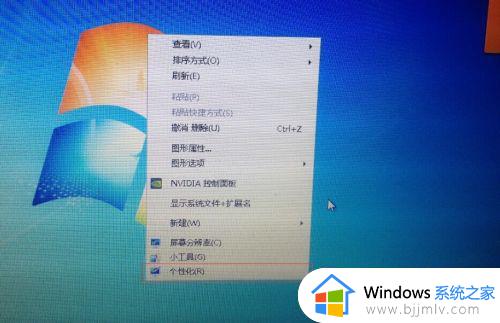
2.点击显示选项。
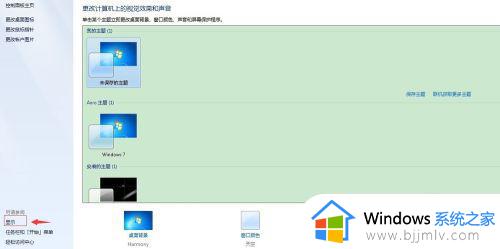
3.点击调整屏幕亮度。
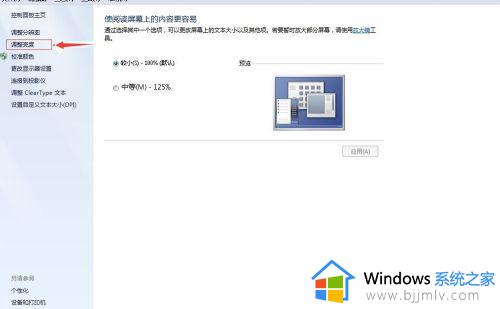
4.两种方案都可以调节亮度,根据自己需要选择。
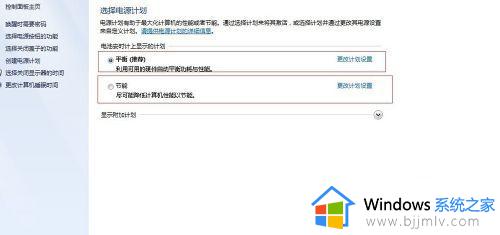
5.两种方案的操作是一样的,这里以第一种【平衡】为例进行操作,点击更改计划设置。
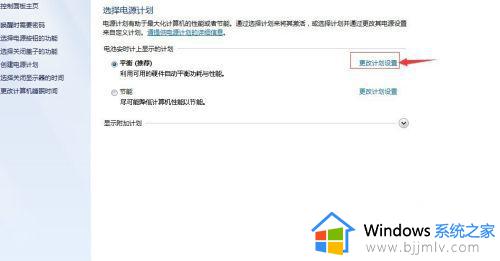
6.这里有用电池和接通电源两种选择,根据自己需要进行调节。
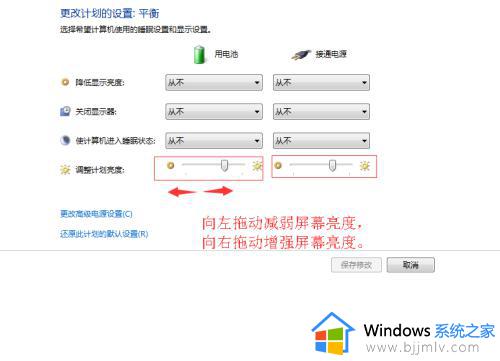
7.调节好后点击保存即可。
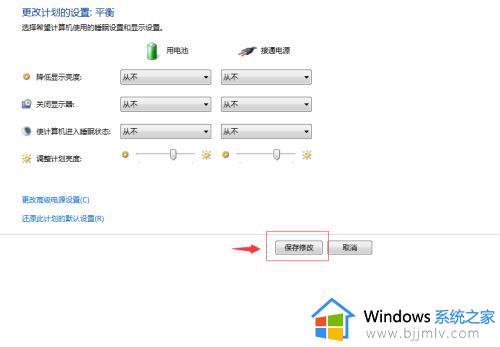
上述就是小编告诉大家的win7笔记本调整屏幕亮度设置方法了,有需要的用户就可以根据小编的步骤进行操作了,希望能够对大家有所帮助。
win7笔记本调整屏幕亮度设置方法 win7系统笔记本怎么调节屏幕亮度相关教程
- win7笔记本调亮度怎么操作 win7笔记本如何调节屏幕亮度
- win7笔记本屏幕亮度电脑怎么调 win7笔记本怎么调节亮度
- 电脑亮度怎么调节win7 win7系统调整屏幕亮度设置方法
- win7系统怎么调节屏幕亮度 win7电脑屏幕亮度调节方法
- win7系统如何调整屏幕亮度 win7电脑调节屏幕亮度怎么操作
- windows7笔记本电脑屏幕亮度怎么调 windows7笔记本调整屏幕亮度图文步骤
- win7系统屏幕亮度怎么调节 win7系统如何调节屏幕亮度
- win7系统怎么调整屏幕亮度 win7调节屏幕亮度功能在哪里
- win7系统如何调整屏幕亮度 win7系统怎样调整屏幕亮度
- win7怎么降低屏幕亮度 win7系统如何调节屏幕亮度调节
- win7系统如何设置开机问候语 win7电脑怎么设置开机问候语
- windows 7怎么升级为windows 11 win7如何升级到windows11系统
- 惠普电脑win10改win7 bios设置方法 hp电脑win10改win7怎么设置bios
- 惠普打印机win7驱动安装教程 win7惠普打印机驱动怎么安装
- 华为手机投屏到电脑win7的方法 华为手机怎么投屏到win7系统电脑上
- win7如何设置每天定时关机 win7设置每天定时关机命令方法
热门推荐
win7系统教程推荐
- 1 windows 7怎么升级为windows 11 win7如何升级到windows11系统
- 2 华为手机投屏到电脑win7的方法 华为手机怎么投屏到win7系统电脑上
- 3 win7如何更改文件类型 win7怎样更改文件类型
- 4 红色警戒win7黑屏怎么解决 win7红警进去黑屏的解决办法
- 5 win7如何查看剪贴板全部记录 win7怎么看剪贴板历史记录
- 6 win7开机蓝屏0x0000005a怎么办 win7蓝屏0x000000a5的解决方法
- 7 win7 msvcr110.dll丢失的解决方法 win7 msvcr110.dll丢失怎样修复
- 8 0x000003e3解决共享打印机win7的步骤 win7打印机共享错误0x000003e如何解决
- 9 win7没网如何安装网卡驱动 win7没有网络怎么安装网卡驱动
- 10 电脑怎么设置自动保存文件win7 win7电脑设置自动保存文档的方法
win7系统推荐
- 1 雨林木风ghost win7 64位优化稳定版下载v2024.07
- 2 惠普笔记本ghost win7 64位最新纯净版下载v2024.07
- 3 深度技术ghost win7 32位稳定精简版下载v2024.07
- 4 深度技术ghost win7 64位装机纯净版下载v2024.07
- 5 电脑公司ghost win7 64位中文专业版下载v2024.07
- 6 大地系统ghost win7 32位全新快速安装版下载v2024.07
- 7 电脑公司ghost win7 64位全新旗舰版下载v2024.07
- 8 雨林木风ghost win7 64位官网专业版下载v2024.06
- 9 深度技术ghost win7 32位万能纯净版下载v2024.06
- 10 联想笔记本ghost win7 32位永久免激活版下载v2024.06